Pendant des années, les ransomware ont constitué un énorme problème de sécurité pour les particuliers comme pour les entreprises. Bien plus qu’un amas de codes malicieux, le ransomware est aujourd’hui considéré comme du terrorisme, et à juste titre.
La bonne nouvelle, c’est que vous pouvez vous-même vous préparez à une attaque au ransomware sans dépenser le moindre sous. Vous devez juste comprendre comment ça marche et comment l’éviter.
Cet article vous expliquera ce qu’est un ransomware de manière simple, et comment vous pouvez vous protéger face à ce type d’arnaque. L’essentiel est de faire attention et plus important encore, de prendre ce problème au sérieux.
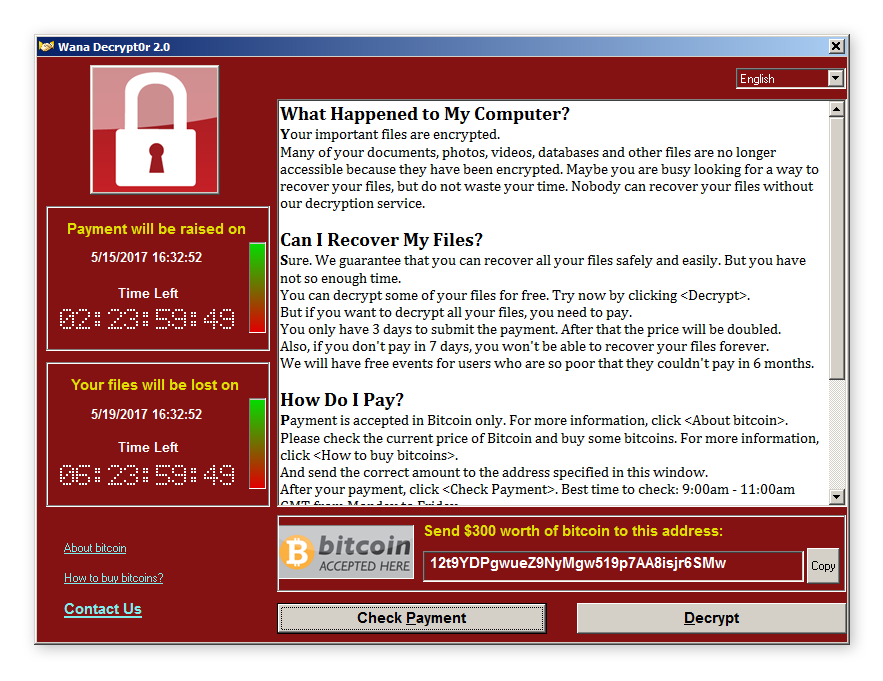
Voici un exemple réel d’un message laissé par un ransomware. Vous ne voulez pas le voir apparaître sur votre écran.
Qu’est-ce qu’un ransomware, et pourquoi est-ce si dangereux ?
Un ransomware est un logiciel vicieux qui, lorsqu’il est exécuté, crypte – ou bloque – vos fichiers. Ce qui vous empêche d’ouvrir des documents ou même de lancer des logiciels.
Le virus affiche ensuite un message dans lequel il est indiqué des instructions pour payer une rançon – très souvent avec des cryptomonnaies – afin de récupérer vos fichiers.
Les ransomware sont comme des soirées durant lesquelles un individu viendrait chez vous et aspergerait votre maison d’une colle impossible à enlever, sur tous vos meubles et vous rendant la vie impossible. Cet individu vous demandera ensuite de payer pour enlever toute cette colle à l’aide d’une méthode que lui seul connaisse.
En réalité, lorsque vous voyez ce terrifiant message, espérez que vous aviez fait une sauvegarde de secours de tous vos fichiers. Dans le cas contraire, il y a de grandes chances que vous ne reverriez jamais vos fichiers.
En effet, la rançon est généralement très élevé, et quand vous payez, vous devrez toujours donné plus car les arnaqueurs peuvent décider de ne vous redonner qu’une fraction des fichiers.
En plus de ça, vos données pourraient avoir été endommagées. Entre autres choses, elles pourraient avoir perdu leur dossier référent et d’autres attributs nécessaires à leur accès. (Il est difficile de faire partir toute la colle, en quelque sorte).
Et parfois, le ransomware lui-même est bas-de-gamme et alors l’arnaqueur ne pourra même pas redonner les fichiers. Ça arrive.
D’ailleurs, payer la rançon indique que vous vous soumettez au chantage, et cela ne fait qu’empirer les choses. Payer n’est donc jamais une bonne idée.
En tous cas, les ransomware peuvent constituer un vrai casse-tête et pourraient bien ruiner votre entreprise ou votre carrière.
Ici une capture d’écran montrant des fichiers cryptés dans un dossier à l’intérieur d’un ordinateur infecté. Regardez la date et l’heure. Tous ces fichiers (et ceux de l’ordinateur) ont presque été cryptés en même temps.
Comment se faire infecter
Une chose est souvent vraie : un ransomware ne s’installe pas tout seul. Ce n’est pas un virus. Tout comme n’importe quel logiciel, c’est l’utilisateur qui l’installe.
Afin d’utiliser des applis populaires comme Zoom ou Skype, vous devez d’abord les téléchargés, les installés et ensuite les exécutés avant de voir le résultat final – parler avec quelqu’un dans ce cas.
Un utilisateur doit interagir avec l’ordinateur et doit autoriser le ransomware à se télécharger et à lancer l’attaque. (Pensez à l’exemple précédent, vous devez ouvrir votre porte pour que l’individu rentre chez vous.)
Cela étant dit, il y a deux façons pour un ransomware d’entrer dans un ordinateur :
- L’utilisateur croit qu’il installent une appli normale (comme Zoom par exemple). Ou
- Les arnaqueurs parviennent à contrôler votre ordinateur, à distance la plupart du temps, et ils installent le virus eux-mêmes.
Pour cette raison, une attaque au ransomware vient toujours de l’intérieur – quelqu’un doit avoir un accès total à votre ordinateur pour que cela soit possible. Et cela veut dire deux choses :
- Une attaque est difficile à prévoir. Cela ne peut prendre que quelques clics et les dégâts arrivent très vite à très grande échelle. (C’est beaucoup plus rapide de verser de la colle sur vos affaires que de les transporter ailleurs. Le ransomware est pire qu’un cambriolage.)
- Les dégâts sont étendus. Tous les fichiers des ordinateurs et tous les ressources du réseau auxquels l’ordinateur infecté à accès, sont susceptible d’être attaqués. De fait, au bureau par exemple, tous les dossiers partagés sont vulnérables.
Il y a plein de ransomware différents. Il est très facile de changer quelques lignes de codes afin de créer un nouveau modèle. En fait, de nos jours, les ransomware sont accessibles à certains. On peut en commander un et partager le butin avec le créateur.
Quand un nouveau ransomware débarque, même les meilleurs logiciels de protections ne seront pas à la hauteur. Les antivirus et autres sont généralement en retard.
Par expérience, je sais que certains ransomware peuvent s’effacer d’eux-mêmes après avoir infecté le PC, ce qui le rend quasi-impossible à retracer.
Pour faire court, tout le monde peut être une victime potentielle. Cela étant dit, vous devriez toujours essayer de prévenir les attaques de ransomware et avoir un plan au cas où.
Comment prévenir une attaque de ransomware
Le meilleur moyen d’éviter les ransomwares est de prendre des précautions et de toujours avoir des mesures de sécurité.
La bonne nouvelle, c’est que vous pouvez réellement être protégé à 100 % si vous restez en alerte. C’est comme faire en sorte que personne ne rentre chez vous, en gros.
Des bonnes mesures pour éviter les ransomware
Cela étant dit, il y deux manières principales de garder son ordinateur en sécurité.
La première: Respectez les alertes de votre ordinateur !
Et oui. Télécharger un ransomware sur votre ordinateur n’est pas dangereux en soi. C’est lorsque vous l’exécuté ( c’est-à-dire lancer, ouvrir, ou voir) que les ennuis arrivent.
(Dans la majorité des cas cependant, les actions de télécharger et de lancer un programme sont combinées. Donc, cliquer sur un lien au sein d’un e-mail peut signifier que vous allez laisser entrer un code malicieux.)
Mais voici la bonne nouvelle : lorsque vous êtes sur le point de faire quelque chose qui pourrait changer le système, votre ordinateur vous demandera toujours si c’est bien vous qui êtes à l’origine de cela. C’est là votre dernière chance.
Cela étant dit, quand un pop-up s’affiche et vous demande si vous voulez continuer, prenez votre temps avant de répondre oui. Ne vous contentez pas de cliquer sur Oui, OK, Exécuter etc., sans savoir ce qui va se passer ensuite.
Voici un exemple de l’avertissement auquel vous devrez réfléchir avant de cliquer sur Oui. Veuillez noter que le bouton Non est sélectionné par défaut pour éviter une erreur.
C’est de loin la méthode la plus efficace pour protéger votre ordinateur de toutes les menaces, y compris les ransomware. Je l’ai expliqué plus en détail dans cet article à propos des dangers d’internet.
Bonus: Que faire lorsque vous téléchargez et lancez un ransomware accidentellement
D’ailleurs, si vous avez accidentellement téléchargé (et exécuté) un ransomware – et que vous vous en êtes rendu compte – voilà ce que vous devriez faire :
- Éteignez immédiatement votre ordinateur en le débranchant de la prise (ou en maintenant le bouton ON/OFF enfoncé pendant quelques secondes). Les ransomware ont besoin de temps pour crypter les fichiers. Ils ne pourront pas le faire si l’ordinateur est éteint.
- Sortez tous vos dispositifs de stockage, internes et externes, de votre ordinateur et connectez-les à un autre appareil pour copier vos données.
- Réalisez un formatage des vieux dispositifs de stockage, ou jetez-les.
Si vous n’avez aucune idée de comment réaliser les étapes 2 et 3, appelez un professionnel. Mais surtout, faites l’étape 1 sur le champ. Laisser votre ordinateur allumé ne fera qu’empirer les choses. Ne soyez pas curieux(se) !
Gardez en tête que certains ransomware ne vont pas attaquer tout de suite, mais attendront que l’ordinateur soit laissé allumé sans surveillance pour se mettre en route. Vous devez comprendre que tout est fait pour que vous ne vous rendiez compte de rien dans la grande majorité des cas.
Mais si vous pensez avoir été infecté ou si vous avez un doute – si l’appareil se comporte bizarrement ou s’il se passe des choses inhabituelles – débranchez l’ordinateur sur le champ.
La seconde: Faites en sorte d’être la seule personne à utiliser l’ordinateur
Cette partie est beaucoup plus complexe. Le but est que vous soyez sûr(e) que personne ne puisse utiliser votre ordinateur sans que vous le sachiez ou l’autorisiez.
Cela pourrait se résumer à garder votre mot de passe secret, mais il y a bien plus à faire si vous voulez être sûr(e) que personne ne puisse contrôler votre ordinateur à distance. Vous devriez suivre les recommandations suivantes.
- Restez vigilant(e): Partez du principe que vous être vulnérable et soyez en alerte. Je le répète, il ne faut que quelques secondes (via quelques clics insouciants) pour se faire infecter.
- Restez à jour: Faites en sorte que votre ordinateur soit à jour niveau sécurité.
- Des mots de passe forts: Utilisez toujours des mots de passe forts et gardez-les secrets. ( d’ailleurs, en ce qui concerne les mots de passe, complexité ne rime pas avec sécurité. En fait, prenez-en un qui vous est facile de retenir, mais assez long. Cela peut-être une phrase ou une longue suite de chiffres, ou un mélange des deux.)
- Faites attention aux pièces jointes et aux liens : N’ouvrez pas les liens ou pièces jointes contenus dans un e-mail ou un réseau social sans savoir s’ils sont sûrs. ( En général, lorsque vous passerez la souris sur le lien hypertexte, vous pourrez voir le lien en entier s’afficher sur la barre de statut en bas de la fenêtre et vérifier si tout est cohérent.)
- Utiliser un antivirus et maintenez le à jour. Au minimum, le logiciel vous donnera un avertissement avant que vous n’exécutiez des programmes douteux. Cependant, ne vous reposez pas sur un antivirus ; la dernière ligne de défense, c’est toujours vous, l’utilisateur. (Utilisateurs de Windows 10 : utilisez le logiciel de sécurité intégré à Windows, voir plus bas.)
- Éteignez votre ordinateur: Laisser votre ordinateur allumé 24h/24 et 7j/7 constitue non seulement un gâchis énergétique, mais cela permet aussi aux malfaiteurs d’avoir tout le temps qu’il leur faut pour pénétrer dans votre système. Donc éteignez-le quand votre journée est finie.
- Réglez l’accès à distance correctement : N’activez pas l’accès à distance sauf si vous avez l’intention de l’utiliser. Quand vous l’activez, faites en sorte de le faire de manière sécurisée. La première chose à faire est de changer le numéro de port par défaut. Il est aussi essentiel d’utiliser un mot de passe robuste.
Voici un exemple d’un vrai e-mail frauduleux qui peut vous mettre dans le pétrin. Notez le faux lien qui s’affiche lorsque je laisse ma souris sur le lien – il ne vient pas de Dropbox, sinon il se finirait par dropbox.com.
Comment minimiser et gérer les dégâts d’un ransomware
Mettons de côté la prévention et admettons que tout ce qui est écrit ci-dessus pourrait échouer – l’erreur est humaine. Il serait donc intéressant de se préparer au cas où vous seriez infecté.
Voici la triste vérité : si votre ordinateur est infecté par un ransomware, il y aura des dégâts. Ce que nous voulons est essayer de réduire ces dégâts au maximum. Vous devrez probablement reconstruire votre ordinateur de zéro après une attaque. L’essentiel est de préserver vos données.
Et le seul moyen de faire cela est de réaliser des sauvegardes (backups) régulièrement. Je vais le dire encore une fois, faire des sauvegardes régulières est le seul moyen fiable de garder vos données en cas d’attaque au ransomware.
Ces sauvegardes ne devraient pas être facilement accessible à quiconque. Si ces backups sont accessibles via le compte de l’infecté durant l’attaque, elles seront elles-mêmes cryptées et donc inutilisables. ( L’étranger peut aussi asperger les affaires rangées dans votre réserve.)
Utiliser un serveur NAS avancé est une excellente méthode pour se prémunir d’une attaque au ransomware
Règles générales pour réaliser de bonnes sauvegardes
- Sauvegardez régulièrement. Je parle de sauvegarder tous les jours, voire toutes les heures.
- À la maison:
- Réalisez une sauvegarde hors-ligne. Par exemple, il peut s’agir de sauvegarder vos données sur deux disques durs externes ( ou clés USB) ou plus, et de les enlever à la fin de la journée. Vous devriez toujours avoir des sauvegardes en dehors de vos machines.
- Utilisez des sauvegardes dans le cloud. D’après mon expérience, certaines offres cloud, comme Google Drive et Microsoft OneDrive sont assez malines pour ne pas sauvegarder des données cryptées par des ransomware, et la plupart offrent assez de stockage gratuit pour vos fichiers importants.
- Au bureau, suivez les recommandations précédentes, mais aussi:
- Utiliser un compte utilisateur différent pour faire les sauvegardes et empêchez les autres utilisateurs d’y avoir accès. L’objectif étant de rendre les sauvegardes impossibles à accéder.
- Utilisez un serveur NAS Synology DS220+, ou le DS1621+, comme destination pour vos sauvegardes.Ces serveurs peuvent garder des versions de leurs données en utilisant des Snapshots( des copies), ce qui vous permet de les restaurer si les dossiers de partage sont infectés.
D’ailleurs, vous pouvez utiliser un ordinateur ou un serveur sous Windows comme destination pour vos sauvegardes, mais faites en sorte que la fonction Shadow Copie soit activée.
À noter: Si le serveur lui-même est infecté, la Shadow Copie ne sera d’aucune aide car les ransomware ont tendance à détruire toutes les copies pendant l’infection. Donc, encore une fois, soyez sûr(e) que le compte administrateur du serveur, celui qui a accès aux sauvegardes, est sécurisé via un mot de passe robuste et secret.
Et voilà. Si vous suivez les recommandations ci-dessus, vos données seront en sécurité, même si un ransomware vous infecte. Vous pourriez avoir besoin de payer quelqu’un pour recouvrer ces données, mais le coût sera infime comparé à la rançon.
Si vous utilisez Windows 10, jetez un œil à l’outil de protection contre les ransomware ci-dessous.
Bonus: Comment prévenir les attaques au ransomware grâce à Sécurité Windows
Le logiciel Sécurité Windows, intégré à Windows 10, possède une nouvelle protection contre les ransomware qui permet de sauver vos données après une infection. D’ailleurs, cette fonctionnalité sera également disponible sur Windows 11.
Voici comment ça marche : Le logiciel pose une limite préventive sur l’accès total (en lecture et en écriture), ne donnant cet accès qu’à des dossiers spécifiques et n’autorisant que des logiciels déjà approuvés à changer leur contenu.
Microsoft détermine automatiquement ces logiciels « whitelistés » et y inclus les logiciels les plus communs en général. Cependant, vous devrez aussi ajouter manuellement d’autres logiciels. Un ransomware ne sera pas sur la liste, par défaut, donc il n’aura pas la possibilité de faire quoi que ce soit à vos fichiers.
En d’autres mots, la protection contre les ransomware de Windows 10 ajoute une couche protectrice autour de vos données en ne laissant que des logiciels « connus » ou approuvé changer vos fichiers. En conséquence, vos données sont en sécurité même si votre ordinateur est infecté.
Mais cette méthode provoque quelques effets secondaires : De nombreux logiciels honnêtes auront du mal à fonctionner jusqu’à ce qu’ils soient ajoutés manuellement à la liste. Mais ce n’est qu’un petit prix à payer pour une sécurité totale.
À noter: Si vous utilisez un antivirus tiers, ce qui aura pour effet de désactiver Sécurité Windows la plupart du temps, vous devrez désinstaller le logiciel et activer Sécurité Windows ensuite. En général, il n’y a pas besoin de logiciel autre que Sécurité Windows de toute façon.
Les étapes pour activer la protection anti-ransomware sur Windows 10
- Cliquez sur la barre de recherche à droite du bouton Démarrer (en bas à gauche de l’écran) et recherchez Protction contre les ransomware. Cliquez dessus quand il apparaît dans le menu démarrer – la page dédiée s’ouvrira.
- Sous Dispositif d’accès contrôlé aux dossiers, pressez l’interrupteur sur la position Activé. Cliquez ensuite sur Oui.
- Cliquez sur Dossiers Protégés. Vous verrez que tous les dossiers du profil ( Documents, Images, Musique etc.) y sont déjà. Vous pouvez ajouter ou enlever les dossiers de votre choix, y compris les dossiers partagés sur le réseau, en cliquant sur le bouton (+). Une fois terminé, cliquez sur la flèche retour (←) au dessus pour revenir une page en arrière.
- Cliquez sur Autoriser une app via un dispositif d’acces controle aux dossiers. Ici, vous pouvez ajouter plus d’applications ayant un accès total au contenu des dossiers protégés en cliquant sur Ajouter une application autorisée. Si vous hésitez, laissez la liste vide.
D’ailleurs, sur cette page, vous pouvez aussi régler OneDrive pour avoir plus de sauvegardes et de protection. OneDrive vous offre 5GB de stockage cloud gratuitement, ce qui est suffisant pour un grand nombre de documents sensibles.
Et voilà ! Votre ordinateur est désormais hors de danger même lors d’une attaque au ransomware. (Encore une fois, le risque zéro n’existe pas, faites des sauvegardes comme dit plus haut.)
Une fois de plus, n’oubliez pas que ce logiciel peut aussi bloquer de bonnes applications. Vous verrez que certains logiciels, comme des scanners ou des logiciels photos, rencontreront des problèmes. Dans ce cas, effectuez l’étape 4 et ajoutez l’application à la liste.
Dernières pensées
Durant les dernier(e)s années jours, j’ai été témoin de beaucoup trop d’histoires tragiques liées à des ransomware, des histoires que j’aurais préféré oublier.
Dans chacune d’elles, les personnes impliquées n’étaient pas conscientes du danger que représentent les ransomware et ne s’étaient tout simplement pas préparées. Donc, je vais le répéter encore une fois :
Un ransomware est une malédiction qui vous tombe dessus comme une crise cardiaque : soudainement et sans aucun avertissement.
Donc, faites attention à vos précieuses données, et réaliser au moins une sauvegarde avant qu’il ne soit trop tard. Protégez-vous !
Lire la suite:
Meilleures Antivirus Pour Android
Qu’est-ce qu’un Logiciel Malveillant
Malwarebytes Gratuit Avis
GTemps vit grâce à ses lecteurs. Lorsque vous achetez quelque chose via un lien sur notre site, nous pouvons percevoir une commission d’affilié. En apprendre plus.

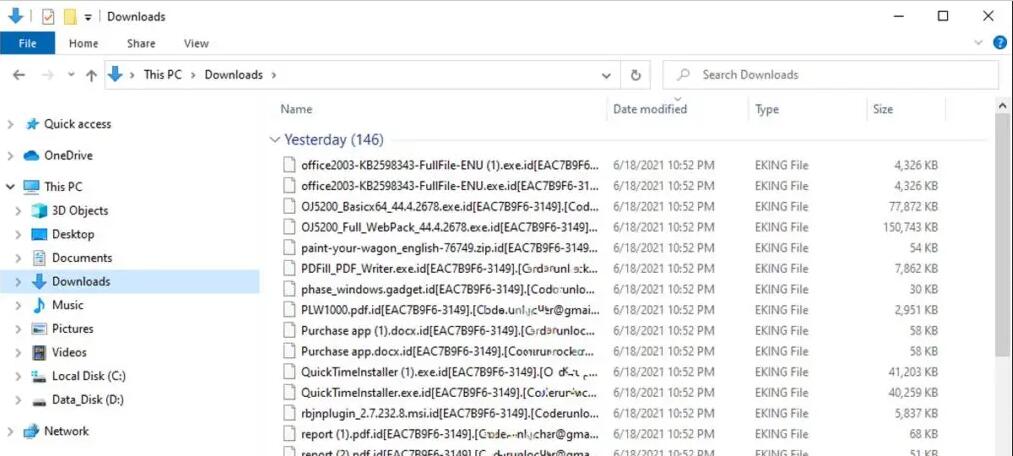
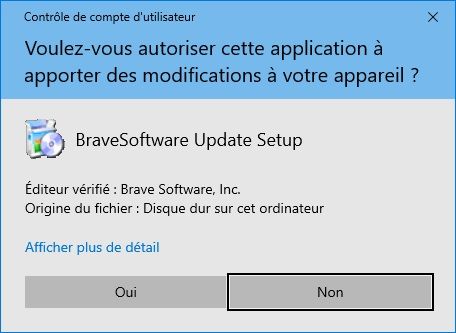
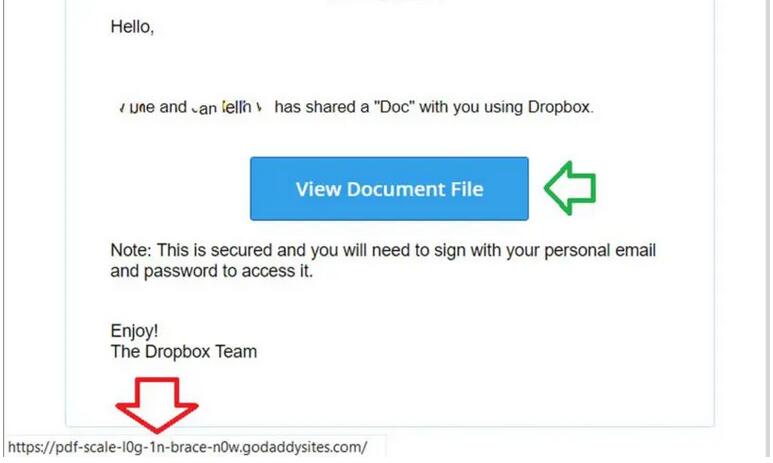

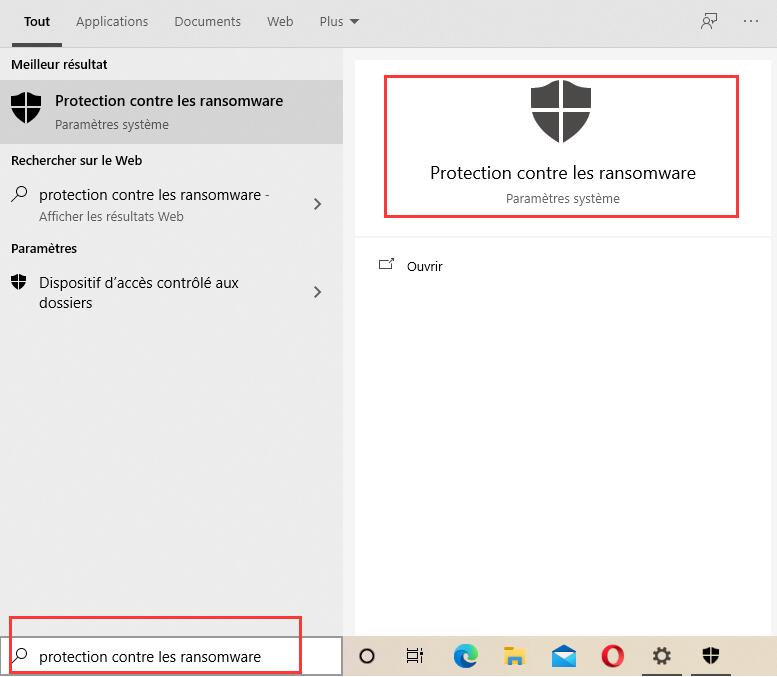
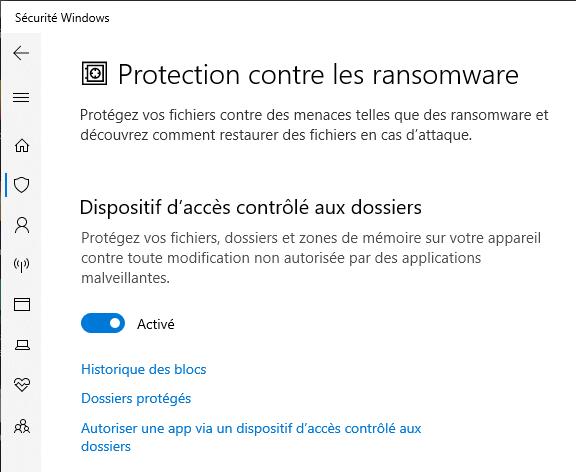
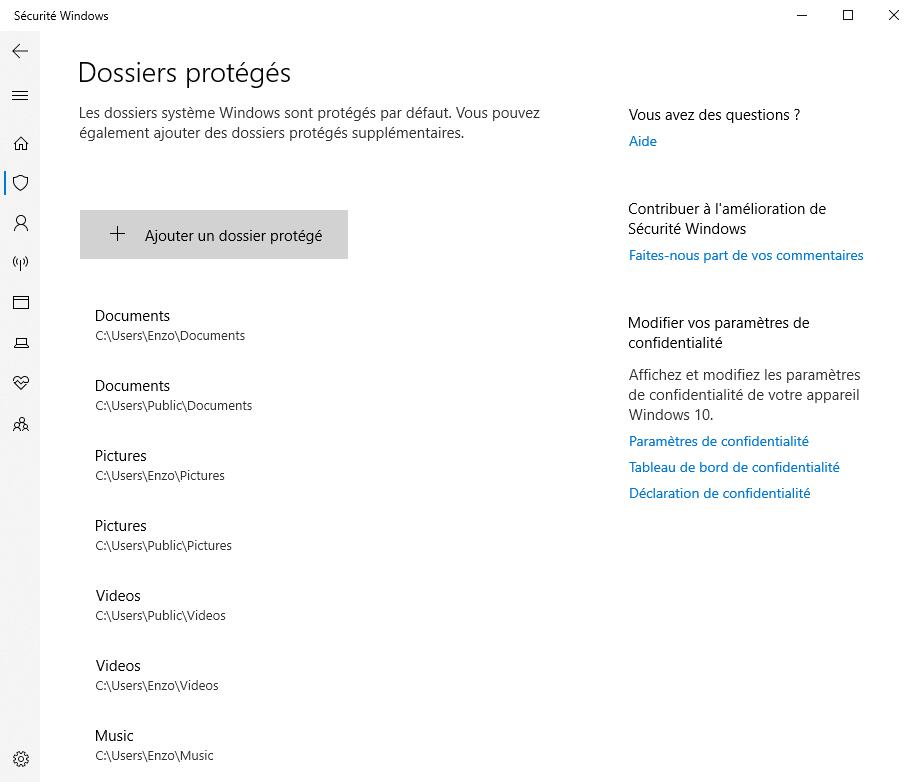
Laisser un commentaire